Som standard opretter din browser en cache af det indhold, du ser på nettet, så den ikke behøver at downloade det igen, når du åbner den samme webside. Det fremskynder browsing og sparer båndbredde, men er det altid en fordel?
Cachen kan være en stor hovedpine, hvis du har brug for at se en konstant opdateret side, som nyheder, vejr eller en forex hjemmeside. Dette er endnu værre for udviklere, der har brug for at køre flere scripts, men cachen viser ikke de seneste ændringer.
Hvis du ikke vil blive ved med at trykke på opdateringsknappen for at se de seneste ændringer på en webside, bør du deaktivere cachen i din browser. Jeg vil nu vise dig, hvordan du deaktiverer cache i Chrome, Opera, Microsoft Edge, Firefox og Safari.
Indholdsfortegnelse
Deaktiver cache i Chrome, Opera og Microsoft Edge
Først vil jeg dække alle Chrom-baseret browsere, da de alle kræver næsten de samme trin for at deaktivere cache. Nedenstående instruktioner gælder for Chrome, Opera og Edge og andre Chromium-baserede browsere som Brave.
Der er to måder at opnå dette på. Du kan enten bruge browserens udviklerværktøjer til at deaktivere cache eller bruge en tredjeparts Chrome-udvidelse. Jeg vil vise dig begge metoder.
#1. Deaktiver cache fra udviklerværktøjer
Dette er den nemmeste metode, da den ikke kræver tredjepartsværktøjer og kan udføres i enkle trin. Det kommer dog med en hake, at du skal holde vinduet Udviklerværktøjer åbent for at holde cachen deaktiveret. Hvis du lukker vinduet, begynder browseren at bruge cachen igen.
Bare rolig; Jeg vil også vise dig en løsning for at holde distraktionen fra dette ekstra vindue på et minimum. Lad os se, hvordan du gør det:
For at åbne udviklerværktøjer skal du trykke på F12-tasten eller Ctrl+Shift+I-tasterne på tastaturet. Du kan også åbne hovedmenuen i øverste højre hjørne og vælge Udviklerværktøjer fra sidemenuen Flere værktøjer.
Gå her til fanen Netværk og marker afkrydsningsfeltet ud for indstillingen Deaktiver cache. Hvis du ikke kan se fanen Netværk, skal du klikke og trække i hjørnet af vinduet Udviklerværktøjer for at øge størrelsen, hvilket vil afsløre den skjulte fane Netværk.
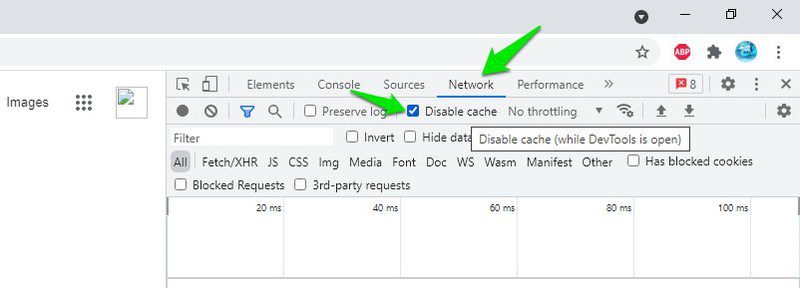
Du kan nu opdatere siden, og den indlæses ikke fra cachen, så længe dette vindue med udviklerværktøjer er åbent.
Dette vindue vil tage lidt plads på skærmen; du kan trække dets hjørne for at mindske størrelsen for at minimere distraktionen. Men hvis du vil fjerne vinduet uden at lukke det helt, skal du åbne det i et separat vindue. Sådan gør du:
I vinduet Udviklerværktøjer skal du klikke på menuen med tre lodrette prikker og vælge Uddocking i separat vindue ved siden af Dock side-indstillingen. Dette åbner udviklerværktøjerne i et nyt vindue adskilt fra det aktuelle vindue, som du kan minimere.
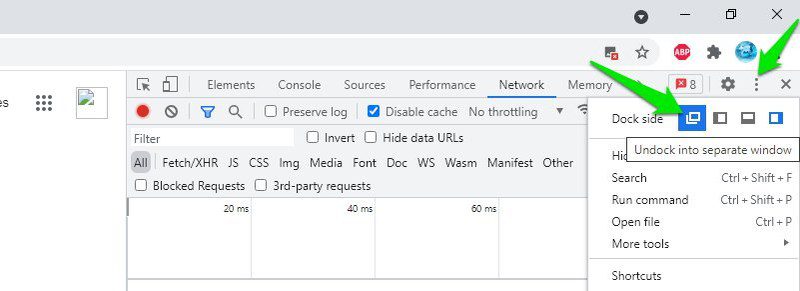
#2. Brug en Chrome-udvidelse
De fleste Chromium-baserede browsere kan også bruge Chrome-udvidelser. Du kan bruge en dedikeret Chrome-udvidelse til at deaktivere cache. Selvom udvidelser ikke bare kan deaktivere cache i Chrome on demand, er det Klassisk Cache Killer extension gør noget lignende uden at deaktivere cachen.
Når denne udvidelse er aktiveret, vil den automatisk slette hele browserens cache, hver gang du indlæser en ny side i din browser. Hvis der ikke er nogen tilgængelig cache, kan browseren ikke indlæse data fra cachen, hvilket er det samme som at deaktivere cachen.
Det er heller ikke kompliceret at bruge udvidelsen. Bare klik på udvidelsesknappen for at slå den til eller fra. Selvom du bør holde det deaktiveret, når det ikke er nødvendigt, fordi fjernelse af cache før indlæsning af hver side kan bremse browsingen.
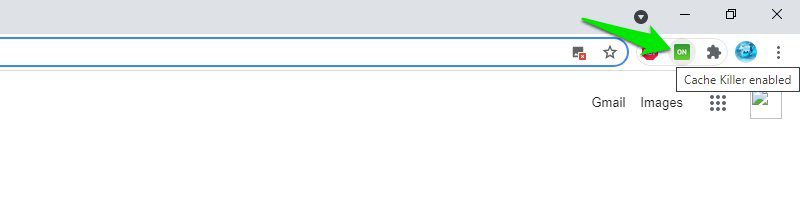
Deaktiver cache i Firefox
I Firefox kan du deaktivere cachen permanent uden at bekymre dig om at holde vinduet Udviklerværktøjer åbent. Der er også en Firefox-tilføjelse, der fuldstændigt deaktiverer cachen med et enkelt klik. Jeg vil vise dig begge metoder:
#1. Deaktiver cache i Firefox ved hjælp af præferencer
Du skal deaktivere to poster i Firefox-indstillingerne for at stoppe lokal lagring af cache. Sådan gør du:
Skriv om: config i Firefox-adresselinjen og tryk på Enter. En advarselsmeddelelse vil blive vist; du skal acceptere det for at komme videre.
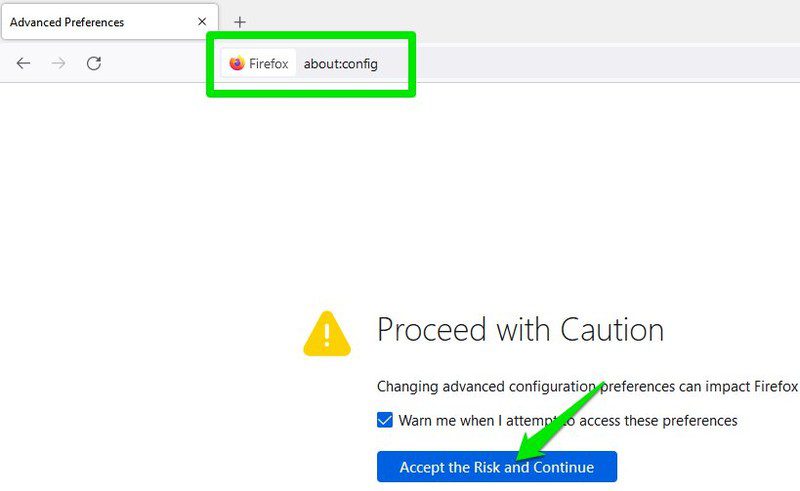
Her i søgefeltet, kopier/indsæt nedenstående præferencer én efter én og drej deres værdi til False.
browser.cache.disk.enable
browser.cache.memory.enable
Genstart derefter browseren, og Firefox stopper med at bruge cache. Den første præference nævnt ovenfor forhindrer Firefox i at gemme cache på harddisken, og den anden forhindrer den i at gemme cache i pc’ens hukommelse. Dette deaktiverer effektivt cachen.
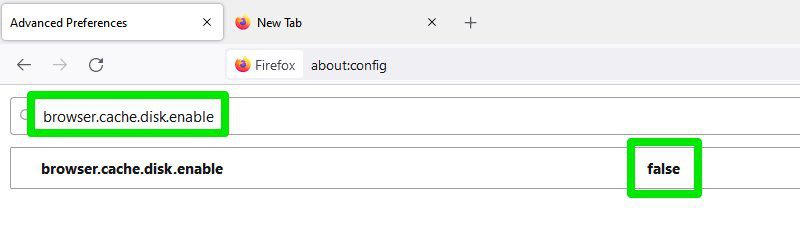
Du kan også fortryde disse ændringer for at aktivere cache igen.
#2. Brug en Firefox Addon
Det er meget nemmere og hurtigere at bruge en Firefox-tilføjelse til at deaktivere cache. Antag, at du ofte skal aktivere/deaktivere cache. I så fald vil jeg anbefale at bruge en dedikeret tilføjelse, da det kan være meget besværligt at følge processen nævnt ovenfor, hver gang du skal aktivere/deaktivere cache.
Til dette formål Skift mellem cache addon er perfekt, der lader dig aktivere/deaktivere Firefox cache med et enkelt klik. Bare klik på Toggle Cache-ikonet i den øverste bjælke, og det vil deaktivere/aktivere cache med det samme.
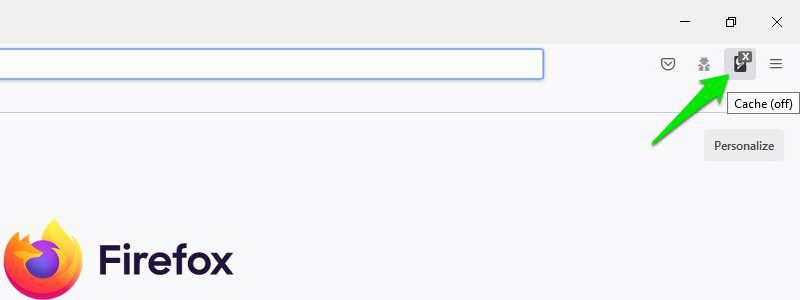
Deaktiver cache i Safari
Tidligere kunne du nemt deaktivere cache i Safari direkte fra Udvikler-menuen. Denne mulighed er dog nu flyttet til Web Inspector-værktøjet, som ligner udviklerværktøjerne i Chrome. Interessant nok fungerer det også på samme måde som Chrome, hvor du skal holde webinspektøren åben for at holde cachen deaktiveret.
Sådan gør du:
Klik på menuen Udvikl i den øverste bjælke, og vælg indstillingen Connect Web Inspector i menuen.
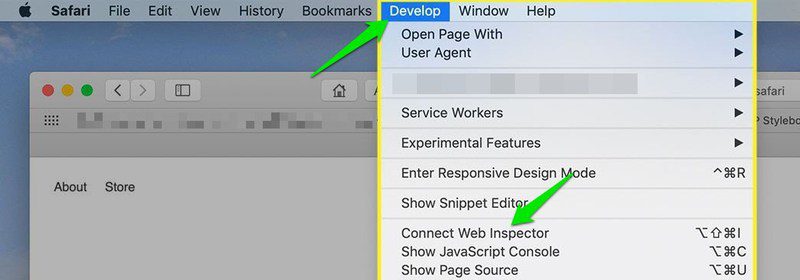
Flyt nu til fanen Netværk og deaktiver knappen Brug ressourcecachen ved indlæsning af ressourcer i højre hjørne. Knappen ligner en blok med en streg gennemskåret, som skal blive blå.
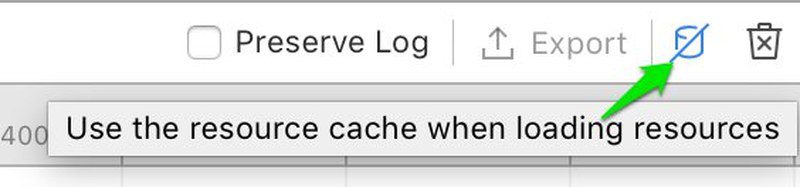
Når det er gjort, stopper Safari med at bruge cache, så længe Web Inspector er åben.
Sidste ord 💻
Blandt disse browsere tilbyder Firefox den nemmeste måde at deaktivere cache på. Selvom du skal gå til de risikable præferencer for at deaktivere cachen, er effekterne permanente, så det er mindre besværligt på lang sigt. Hvis du ofte har brug for at aktivere/deaktivere cache, så sørg for at bruge en tredjepartsudvidelse, da det gør det til en proces med et enkelt klik.
Du kan også være interesseret i: Sådan rydder du cache på iPhone.
